Oprava: Problém s nefunkčným mikrofónom Sony WH-1000XM3/4
Rôzne / / December 30, 2021
Slúchadlá Sony WH1000XM4 a WH1000XM3 sú dve z najlepších slúchadiel ANC dostupných na trhu, ktoré si môžete kúpiť. Ak teda hľadáte jedno z najlepších dostupných bezdrôtových slúchadiel s potlačením hluku, ako napríklad Bose 700 Slúchadlá alebo Apple Airpods Max, potom by ste mali určite siahnuť po Sony WH 1000XM4 a WH 1000XM3 slúchadlá. Toto sú 2 najlepšie Bluetooth slúchadlá s potlačením hluku, aké kedy Sony vyrobilo.
Ale robí najnovšiu verziu, Sony WH-1000XM4Naozaj ponúkate toľko vylepšení oproti teraz lacnejším WH-1000XM3? Pýtame sa túto otázku, pretože v poslednej dobe mnohí používatelia začali hlásiť poruchu mikrofónu na svojich slúchadlách. Takže teraz záleží na tom, či by ste do toho mali ísť alebo nie. Ak však mikrofón Sony WH-1000XM3/4 nefunguje, mali by ste si prečítať túto príručku, pretože tu sme vysvetlili, ako tento problém vyriešiť. Takže, ak už máte niektoré z týchto zariadení a čelíte problému s nefunkčným mikrofónom, buďte s nami.

Obsah stránky
- Aký je dôvod tohto problému?
-
Ako opraviť problém s nefunkčným mikrofónom Sony WH-1000XM3/4
- Metóda 1: Zapnite stlmenie mikrofónu
- Metóda 2: Nastavte svoje slúchadlá ako predvolené zariadenie
- Metóda 3: Aktualizujte zvukový ovládač
- Metóda 4: Vyskúšajte Poradcu pri riešení problémov so systémom Windows
- Metóda 5: Znížte vzdialenosť
- Z Autorského stola
Aký je dôvod tohto problému?
Skôr ako začneme s opravami, je dôležité vedieť, prečo k tomuto problému dochádza. Najprv si tiež vezmite slúchadlá a použite ich na akomkoľvek inom zariadení, aby ste sa uistili, že váš výstupný zdroj funguje správne alebo nie. Ak však mikrofón stále nefunguje, problém spočíva na konci slúchadiel. Aké sú teda dôvody tejto chyby? Podľa môjho názoru to môže byť dôvod tejto chyby.
- Na svojom zariadení ste stlmili mikrofón.
- Zastarané zvukové ovládače.
- Akékoľvek iné zariadenie Bluetooth zabraňuje alebo spôsobuje rušenie.
- Vzdialenosť medzi slúchadlami a zariadením je viac ako 10 m.
Ako opraviť problém s nefunkčným mikrofónom Sony WH-1000XM3/4
Takže teraz poznáte hlavné dôvody tejto chyby. Ako teda môžeme tento problém vyriešiť? Nebojte sa! Poďme sa pozrieť na metódy, ktoré sme opísali nižšie:
Metóda 1: Zapnite stlmenie mikrofónu
Takže prvá vec, ktorú musíte urobiť, je uistiť sa, že mikrofón nie je náhodou stlmený vami. Znie to hlúpo, ale áno! Väčšinou si nemusíme všimnúť, že sme omylom stlačili tlačidlo stlmenia zvuku. V každom prípade môžete postupovať podľa krokov, ktoré sme tu spomenuli, aby ste zapli zvuk mikrofónu:
- Najprv na systémovej lište kliknite pravým tlačidlom myši na objem ikonu.
- Potom vyberte Otvorte Mixér hlasitosti.
- Červený kruh bude znamenať, že zariadenie je stlmené pod ovládačmi hlasitosti systému Windows. Ak je to tak, vyberte zariadenie a upravte posúvač, aby ste ho zapli.
Metóda 2: Nastavte svoje slúchadlá ako predvolené zariadenie
Nastavili ste si slúchadlá ako predvolené zariadenie v počítači? Ak nie, potom si užite hru pri používaní slúchadiel WH1000XM4 a WH1000XM3. vyžaduje, aby ste sa uistili, že váš mikrofón je povolený a nastavený ako vaše predvolené zariadenie PC. Aj keď to váš počítač robí automaticky, niekedy to kvôli chybám alebo poruchám nemusí urobiť. Preto to musíte urobiť ručne. Ak však neviete, ako na to, nemusíte sa obávať. Môžete jednoducho postupovať podľa krokov, ktoré sme spomenuli nižšie:
- Najprv na systémovej lište kliknite pravým tlačidlom myši na objem ikonu a vyberte Otvorte nastavenia zvuku.
-
Potom kliknite na rozbaľovacie tlačidlo umiestnené pod Vstup a vyberte názov vašich slúchadiel.

-
Potom klepnite na Správa zvukových zariadení nachádza vo vnútri vstupnej sekcie.
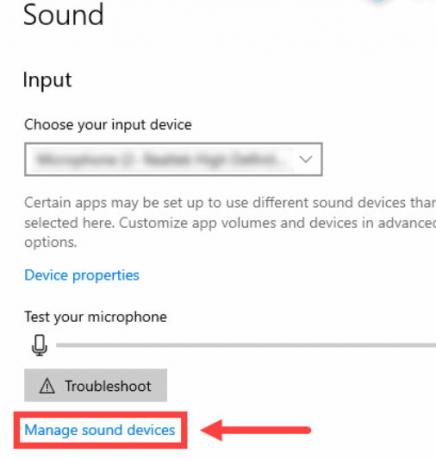
-
Teraz nájdite svoje zariadenie pod Zakázané kliknite na ňu a stlačte Povoliť tlačidlo.

- Potom znova prejdite myšou späť na Zvukové okno a kliknite na Ovládací panel zvuku v časti Súvisiace nastavenia.
- Nakoniec vyberte svoj mikrofón, ktorý nájdete v časti Nahrávanie a kliknite na Predvolené nasledovaný Dobre.
Metóda 3: Aktualizujte zvukový ovládač
Je možné, že vaše zariadenie používa zastaraný zvukový ovládač. Takže ak je to tak, potom je tento typ problému bežný. Stáva sa to preto, že vášmu zariadeniu chýbajú niektoré nové funkcie, ktoré má najnovší zvukový ovládač. Preto je veľmi dôležité pravidelne kontrolovať aktualizáciu ovládača zvuku. Ak však neviete, ako na to, jednoducho postupujte podľa nižšie uvedených krokov:
- V prvom rade otvorte správca zariadení a rozšíriť Audio vstupy a výstupy tab.
- Potom kliknite pravým tlačidlom myši súčasne na mikrofón a reproduktory.
-
Potom vyberte Aktualizujte ovládač z otvorenej rozbaľovacej ponuky.

Metóda 4: Vyskúšajte Poradcu pri riešení problémov so systémom Windows
Stále nemáte šťastie? Nebojte sa! Môžete vyskúšať Poradcu pri riešení problémov so systémom Windows. Áno! Ak o tejto funkcii neviete, dovoľte mi, aby som vám povedal, že ak mikrofón nefunguje, môžete použiť nástroj na riešenie problémov so zvukom systému Windows. Tu sú však pokyny, ktoré musíte dodržiavať:
- Najprv na systémovej lište kliknite pravým tlačidlom myši na objem ikonu a vyberte Riešenie problémov so zvukom.
- Teraz vás požiada, aby ste si vybrali, ktoré zariadenie chcete riešiť. Takže vyberte svoje slúchadlá zo zoznamu a stlačte Ďalšie tlačidlo.
- to je všetko. Teraz musíte počkať, kým sa dokončí proces riešenia problémov. Po dokončení zistíte, že problém sa vyriešil.
Metóda 5: Znížte vzdialenosť
Teraz sme spomenuli všetko, čo vám môže pomôcť vyriešiť problém s nefunkčným mikrofónom Sony WH1000XM4 a WH1000XM3. Stále ste však v štádiu, v ktorom ste boli predtým. Nakoniec tu máme jednu vec, ktorá môže byť dôvodom tejto chyby. Áno, je možné, že vzdialenosť medzi vaším zariadením a slúchadlami Sony je viac ako 10 metrov. Preto vám odporúčame zmenšiť vzdialenosť medzi oboma zariadeniami. Skúste to raz a potom skontrolujte, či sa problém vyriešil alebo nie.
Reklamy
Z Autorského stola
To je všetko, čo pre vás máme o tom, ako vyriešiť problém, ak mikrofón Sony WH-1000XM3/4 nefunguje. Dúfame, že vám tento návod pomohol. Okrem toho, v prípade, že stále nemáte šťastie, odporúčame vám, aby ste sa presunuli do najbližšieho servisného strediska a nechali si opraviť. Okrem toho, ak sa problém vyrieši, môžete ho komentovať a dať nám vedieť, ktorá metóda vám vyhovuje.



